Verwenden Sie Center Stage auf Ihrem iPad
Center Stage verwendet maschinelles Lernen, um die nach vorne gerichtete Ultra-Wide-Kamera anzupassen, wenn Sie Video-Apps wie FaceTime auf Ihrem kompatiblen iPad-Modell verwenden. Während Sie sich bewegen, hilft Center Stage, Sie und alle anderen im Bild zu halten.
Was du brauchst
Center Stage funktioniert mit diesen iPad-Modellen:
- iPad Pro 12,9 Zoll (5. Generation)
- iPad Pro 11 Zoll (3. Generation)
- iPad (9. Generation)
- iPad mini (6. Generation)
Sie können Center Stage während eines FaceTime-Anrufs sowie mit anderen kompatiblen Video-Apps verwenden.

So aktivieren oder deaktivieren Sie Center Stage
- Öffnen Sie während eines Videoanrufs in FaceTime oder bei der Verwendung von Video in einer kompatiblen App das Kontrollzentrum, indem Sie vom rechten oberen Bildschirmrand nach unten wischen.
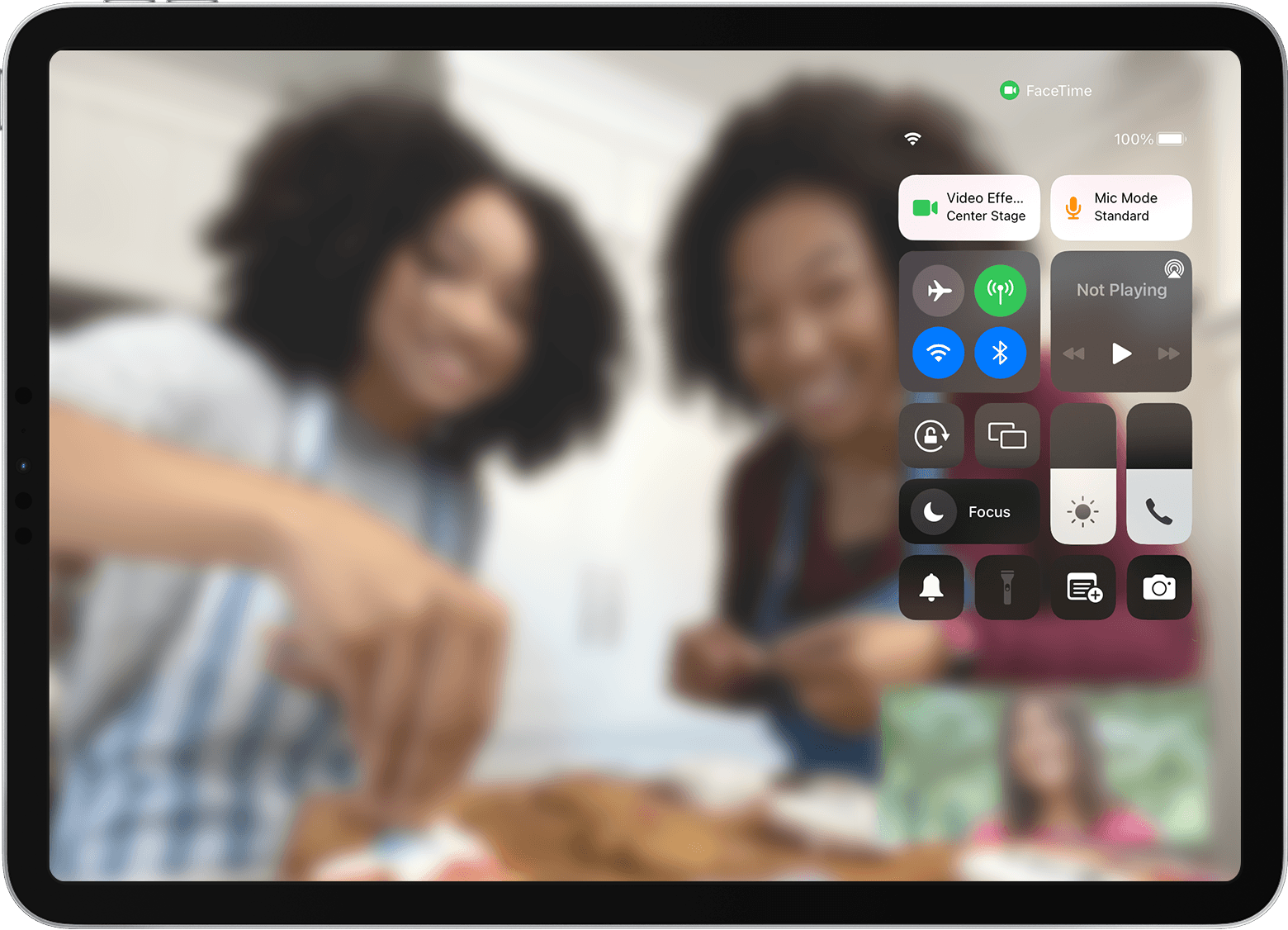
- Tippen Sie auf die Schaltfläche Videoeffekte
 .
. - Tippen Sie auf die Schaltfläche Center Stage
 um es ein- oder auszuschalten.
um es ein- oder auszuschalten. 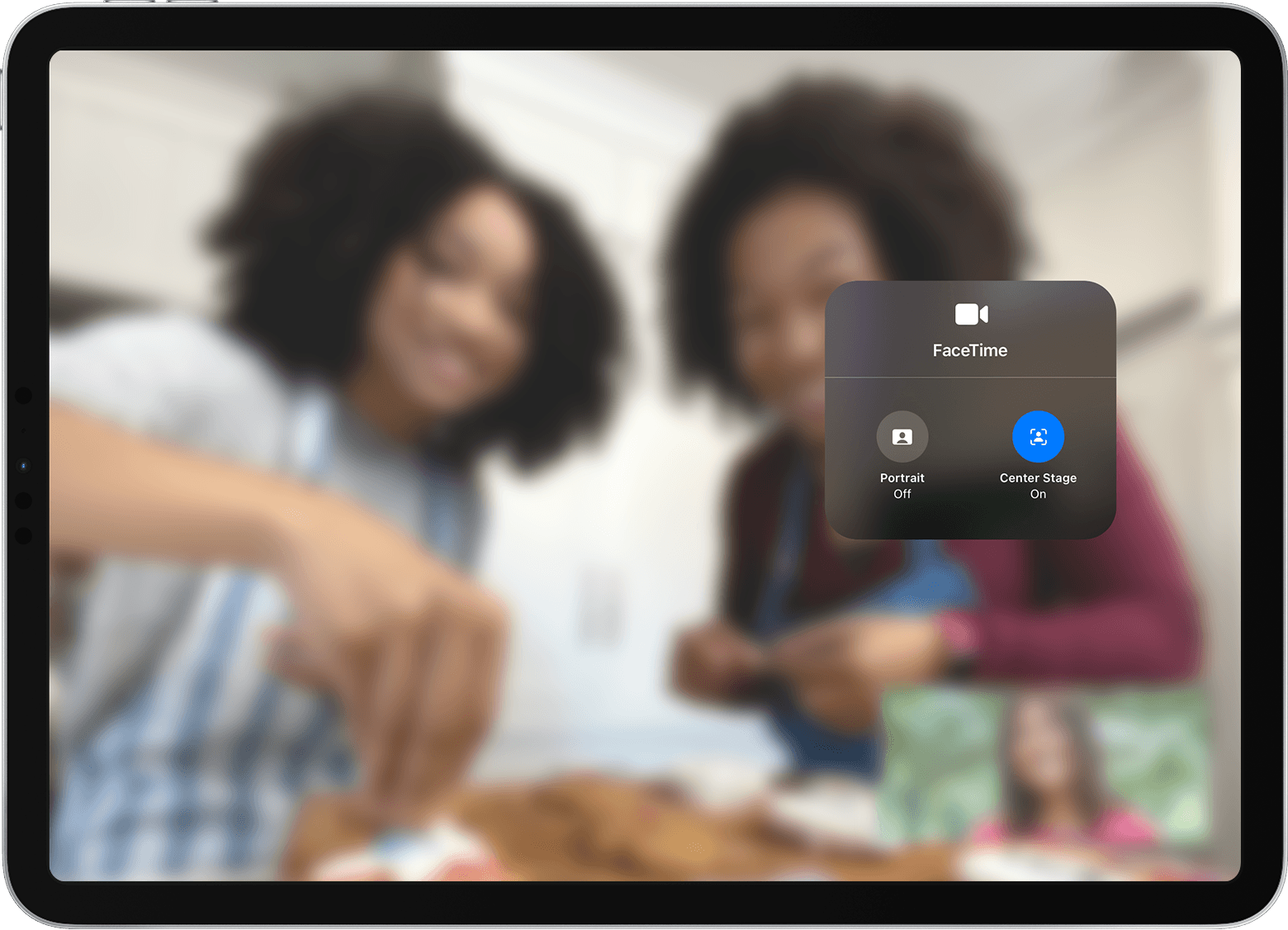
Sie können Center Stage auch während eines FaceTime-Anrufs steuern, indem Sie auf das Video-Miniaturbild von sich selbst tippen und dann auf die Center Stage-Schaltfläche tippen ![]() .
.

Mehr erfahren
Erfahren Sie, wie Sie mit FaceTime Video- und Audioanrufe von Ihrem iPad aus tätigen.
No comments:
Post a Comment